- Contenu
- Index
Association d'une interaction avec un processus
Exigences : seuls les agents disposant des licences et des droits appropriés peuvent utiliser Interaction Process Automation. Pour plus d'informations, consultez les rubriques Licences d'utilisateur IPA et Droits d'utilisateur IPA. Le droit de contrôle d'accès Afficher les colonnes de file d'attente détermine si vous pouvez afficher la colonne Procédé associé dans Mes interactions ou dans une autre vue de file d'attente.
Vous pouvez associer des interactions sélectionnées à une instance de processus. Cette association vous permet de vérifier les interactions (appels, emails ou autres types) en lien avec une instance de processus, telle qu'une demande de prêt. Les interactions associées peuvent inclure la demande initiale par email du client pour une application et les appels de suivi agent ou client.
Chaque instance de processus peut être associée à plusieurs interactions, mais une interaction ne peut être associée qu'à une seule instance de processus. Par exemple, votre entreprise dispose d'une procédure pour les demandes de prêt automobile. Vous pouvez associer votre interaction en cours (appel d'un client) avec l'instance de processus de prêt automobile qui représente la demande de ce client. Vous ou un autre agent pouvez créer autant d'instances de processus de prêt automobile que nécessaire, une par application de prêt. Chaque instance de processus de prêt automobile reste distincte. Vous pouvez associer un appel, un email ou une autre interaction à l'instance de processus appropriée, mais pas au processus de prêt automobile en général.
Astuce : vous pouvez afficher toutes les interactions associées à une instance de processus spécifique. Pour plus d'informations, consultez la rubrique Affichage des détails du processus.
Utilisation du menu de raccourcis
Vous pouvez utiliser le menu de raccourcis d'interaction pour associer votre interaction actuelle avec un processus. Sélectionnez l'interaction dans Mes interactions. Vous ne pouvez pas sélectionner d'interaction dans la file d'attente d'un autre utilisateur ou dans la file d'attente d'un groupe de travail et l'associer à un processus sélectionné.
Pour utiliser le menu de raccourcis afin d'associer une interaction à un processus :
-
Répondez à une interaction d'alerte ou mettez une interaction en attente.
-
Cliquez avec le bouton droit sur l'interaction et, depuis le menu de raccourcis, sélectionnez Automatiser des processus > Association des processus.
Résultat : la boîte de dialogue Rechercher des processus apparaît.
Résultat : le processus correspondant à vos critères de recherche apparaît dans la vue Rechercher des processus ou dans la boîte de dialogue.
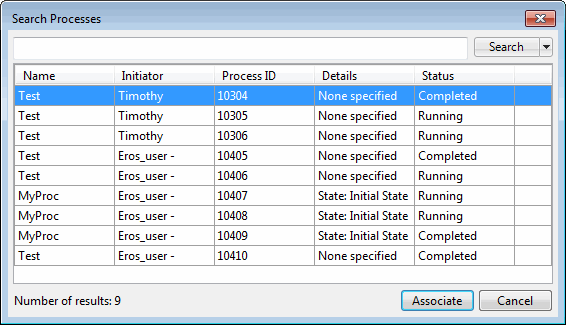
-
Dans le tableau des résultats de recherche, sélectionnez un processus et cliquez sur Associer.
Remarque : vous pouvez associer une interaction à un seul processus.
-
Si la boîte de dialogue Confirmer l'association processus / interaction apparaît, cliquez sur Oui.
Résultat : l'interaction sélectionnée est associée au processus sélectionné. Cette interaction est répertoriée, avec toutes les autres interactions associées, dans l'onglet Interactions associées de la boîte de dialogue Détails du processus.
Le nom du processus sélectionné apparaît également sur la ligne contenant l'interaction associée dans Mes interactions. Cliquez sur ce lien pour afficher la boîte de dialogue Détails du processus.

Utilisation du glisser-déplacer
Vous pouvez utiliser votre souris pour associer une interaction et un processus.
Pour utiliser votre souris pour associer une interaction à un processus :
-
Utilisez la vue Rechercher un processus pour trouver le processus approprié.
-
Effectuez l'une des opérations suivantes :
-
-
Cliquez sur un processus dans la vue Rechercher un processus, puis faites glisser ce processus vers une interaction dans la vue Mes interactions.
-
Cliquez sur une interaction dans la vue Mes interactions, puis faites-la glisser sur un processus de la vue Rechercher un processus.
-
Résultat : l'interaction sélectionnée est associée au processus sélectionné. Cette interaction est répertoriée, avec toutes les autres interactions associées, dans l'onglet Interactions associées de la boîte de dialogue Détails du processus. Le nom du processus sélectionné apparaît également sur la ligne contenant l'interaction associée dans Mes interactions. Cliquez sur ce lien pour afficher la boîte de dialogue Détails du processus, comme illustré précédemment.
Rubriques connexes
CIC 2018 R5, révisé le , 24 septembre 2020



